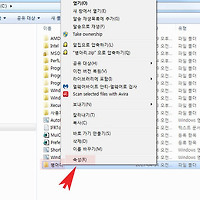컴퓨터 윈도우 실행 명령어 정리 cmd
안녕하세요. 오늘은 cmd 명령어 입력창에 대해서 알아보겠습니다.
cmd는 윈도우에서 도스명령어 입력창을 사용해주는 명령어로 실행기능을 통해 입력가능합니다.
그럼 윈도우에서 cmd사용방법에 대해서 간략히 설명하도록 하겠습니다.
1.실행창을 사용하는방법은 윈도우7에서는 시작메뉴를 이용하는 방법이 있습니다.
좌측하단에 시작메류를 클릭하면 아래에 "프로그램 및 파일 검색"이 있으며 여기서 원하는 실행명령어들을 이용하여 사용할수가 있습니다.
2. 다른 방법으로 단축키를 이용해 실행창을 열수가 있습니다.
키보드에서 창문모양의 윈도우와 R키를 동시에 눌러주세요. 그럼 위와같이 실행창이 열립니다.
윈도우에서 사용되는 실행명령어들을 .exe를 입력하지않아고 명령어이름만 입력해도 사용가능합니다.
3. 실행창에서 cmd를 입력하면 위와같이 명령어를 직접입력후 사용할수 있는 도스입력창이 나오게됩니다.
4. dxdiag를 입력하면 다이렉트x진단도구가 실행되며 간단히 그래픽과 사운드의 상태를 확인할수가 있습니다.
raia.tistory.com
5. service.msc를 입력하면 제어판을 거치지 않고 바로 서비스항목설정페이지를 실행할수 있습니다.
calc -> 계산기
charmap -> 문자표
cleanmgr -> 디스크정리
clipbrd -> 클립보드에 복사된 내용표시
cmd -> 도스명령프롬프트 실행
control -> 제어판
dframsc -> 디스크조각모음
dxdiag -> 다이렉트X 진단도구 및 그래픽과 사운의 세부정보
regedit -> 레지스트리 편집기
sfc -> 시스템 파일 검사기
sndrec32 -> 녹음기
sndvol32 -> 시스템 사운드 등록정보, 볼륨조절
telnet -> open사이트주소(텔넷접속명령어)
telnet open -> 사이트주소텔넷접속 명령어
tourstart -> 윈도우 기능안내 html 문서표지
wab -> 주소록
winmine -> 지뢰찾기
winver -> 윈도우 버전확인
wmplayer -> 윈도우 미디어 플레이어
wordpad -> 워드패드
wscuicpl -> 보안센터
wupdmar -> 윈도우업데이트
eudcedit -> 사용자정의 문자 편집기
explorer -> 탐색기
maqnify -> 돋보기
mobsync -> 동기화
msconfig -> 시작프로그램 제어등 많은 기능 제공
msinfo32 -> 시스템정보
mstsc -> 원격 데스크톱 연결
netstat -> 현재열린포트와 TCP/IP 프로토콜정보를 보여줌
notepad -> 메모장
ntbackup -> 백업 및 복원 마법사
osk -> 화상키보드
pbrush -> mspaint그림판
ping -> 사이트주소핑테스트 해당 사이트의 인터넷연결 유무 확인
이상으로 컴퓨터 윈도우 실행 명령어 정리 cmd을 마치겠습니다.
'컴퓨터팁 > 윈도우' 카테고리의 다른 글
| iastoricon 확인 및 자동실행 중지 제거방법 (0) | 2017.04.23 |
|---|---|
| 윈도우7 시작메뉴 실행 만들기 생성방법 (0) | 2017.04.22 |
| 마우스 클릭 휠 속도 조절 스크롤 설정 하는 방법 (0) | 2017.04.15 |
| 윈도우7 관리자계정 권환 부여 설정방법 (0) | 2017.04.15 |
| 윈도우7 폴더 공유 설정 및 안될때 해결방법 (0) | 2017.04.14 |
| 윈도우7 암호 비밀번호 설정 제거 해제하는 방법 (0) | 2017.04.10 |
| 윈도우7 시스템 복구 디스크 만들기 복원cd 생성방법 (0) | 2017.04.05 |
| 윈도우7 휴지통 삭제 복구 복원 프로그램 이용방법 (0) | 2017.04.03 |
| 컴퓨터 하드용량 확보 늘리는 방법 (0) | 2017.04.02 |
| usb 자동실행 차단 해제 설정하는 방법 (0) | 2017.04.02 |